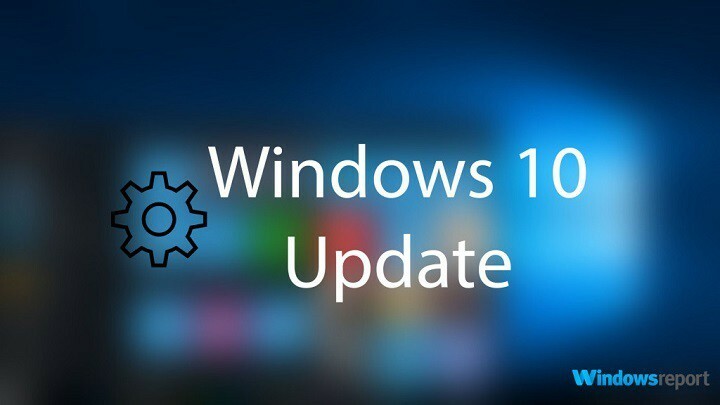Spustenie špecializovaného nástroja na riešenie problémov by to malo okamžite vyriešiť
- Ak máte čo do činenia s chybou aktualizácie systému Windows 0xc8000444, môže to byť spôsobené chybnými systémovými súbormi.
- Vynikajúcim riešením je opraviť a obnoviť poškodené systémové súbory vo vašom počítači.

XNAINŠTALUJTE KLIKNUTÍM NA STIAHNUŤ SÚBOR
Zlyhania aktualizácie systému Windows môžu byť nepríjemné! S Fortect sa zbavíte chýb spôsobených chýbajúcimi alebo poškodenými súbormi po aktualizácii. Nástroj udržiava úložisko pôvodných verzií systémových súborov Windows a používa reverzný algoritmus na výmenu poškodených súborov za dobré.
- Stiahnite si Fortect a nainštalujte ho na vašom PC.
- Spustite proces skenovania nástroja hľadať poškodené súbory, ktoré sú zdrojom problémov.
- Kliknite pravým tlačidlom myši na Spustite opravu na vyriešenie problémov so zabezpečením a výkonom vášho počítača.
- Fortect bol stiahnutý používateľom 0 čitateľov tento mesiac.
Aktualizácie systému Windows sú kľúčové pre hladký chod počítača, ale tento proces zvyčajne nie je jednoduchý. Používatelia sa stretávajú s rôznymi chybami s rôznymi kódmi a 0xc8000444 je prominentná.
Tento chybový kód zabraňuje používateľom inštaláciu najnovších aktualizácií na ich PC. Našťastie je to problém, ktorý možno vyriešiť, ako je uvedené v tejto príručke.
Prečo moja aktualizácia systému Windows stále zlyháva?
Nižšie sú uvedené niektoré z možných faktorov, ktoré môžu spôsobiť chybu aktualizácie systému Windows 0xc8000444:
- Poškodené systémové súbory: Jednou z hlavných príčin tohto chybového hlásenia je nahromadenie chybných systémových súborov. Riešením tohto je opraviť tieto súbory a reštartujte počítač.
- Hromadenie nevyžiadaných súborov: Podľa niektorých používateľov môže byť tento chybový kód spôsobený nahromadením nevyžiadaných súborov vo vašom počítači. Môžete to opraviť pomocou nástroja Čistenie disku.
Ako opravím chybu aktualizácie systému Windows 0xc8000444?
Skôr ako pristúpite k opravám v tejto časti, nižšie je niekoľko základných krokov na riešenie problémov, ktoré môžete vyskúšať:
- Reštartujte počítač.
- Zakázať antivírus tretej strany.
Ak to nedokáže vyriešiť problém, teraz sa môžete ponoriť do podrobných riešení uvedených nižšie:
1. Spustite nástroj na riešenie problémov s aktualizáciou systému Windows
- Stlačte tlačidlo Windows kláves + ja otvoriť nastavenie aplikáciu a vyberte Aktualizácia a zabezpečenie.

- Kliknite Riešenie problémov v ľavom paneli a vyberte Ďalšie nástroje na riešenie problémov.

- Nakoniec vyberte aktualizácia systému Windows a kliknite Spustite nástroj na riešenie problémov.

V niektorých prípadoch môže byť chyba 0xc8000444 spôsobená malými chybami v niektorých procesoch aktualizácie. Problém by sa tu mal vyriešiť spustením vstavaného nástroja na riešenie problémov.
2. Vymažte priečinok distribúcia softvéru
- Stlačte tlačidlo Windows kláves + E a postupujte podľa nižšie uvedenej cesty:
C:\Windows\SoftwareDistribution
- Stlačte tlačidlo Windows kláves + A na výber obsahu priečinka.
- Nakoniec kliknite na Odstrániť ikonu v hornej časti a skúste nainštalovať aktualizácie.
Niekedy môže byť kód chyby 0xc8000444 spôsobený nahromadením neúplných aktualizačných súborov. Riešením je vymazanie obsahu priečinka Software Distribution.
- Chýba Msvcp140.dll? Ako opraviť chybu
- 0x80020010 Chyba služby Windows Update: 4 spôsoby, ako ju opraviť
- Spôsob prihlásenia, ktorý sa pokúšate použiť, nie je povolený [Oprava]
- Aprílový opravný utorok 2023 prichádza s opravami pre 97 CVE
- 0x8007010b: Ako opraviť túto chybu služby Windows Update v 4 krokoch
3. Spustite skenovanie SFC
- Stlačte tlačidlo Windows kláves + S, typ cmda kliknite na tlačidlo Spustiť ako správca pod príkazovým riadkom.

- Zadajte príkaz nižšie a stlačte Zadajte spustiť to:
sfc /scannow
- Nakoniec počkajte na dokončenie príkazu a reštartujte počítač.
Ak niektoré systémové súbory v počítači chýbajú alebo sú chybné, môže sa zobraziť chyba aktualizácie systému Windows 0xc8000444. Ak to chcete vyriešiť, musíte vykonať skenovanie SFC.
Prípadne môžete obnoviť systémové súbory pomocou špeciálneho nástroja. Toto špičkové riešenie nahradí chýbajúce súbory pôvodnou verziou vytvorenou z vyrovnávacej pamäte vášho počítača.
4. Spustite Čistenie disku
- Stlačte tlačidlo Windows kľúč, typ cleanmgra vyberte Čistenie disku.

- Vyberte jednotku, ktorú chcete vyčistiť, a kliknite OK.

- Teraz vyberte nevyžiadané súbory, ktoré chcete odstrániť, a vyberte ich Vyčistite systémové súbory.

- Ďalej vyberte jednotku, ktorú chcete znova vyčistiť, a kliknite OK.
- Nakoniec vyberte ľubovoľný ďalší súbor, ktorého sa chcete zbaviť, a kliknite naň OK.

Niektorí používatelia zistili, že kód chyby 0xc8000444 je spôsobený nedostatkom miesta a nahromadením nevyžiadaných súborov. Najrýchlejším spôsobom, ako to vyriešiť, je použiť nástroj Čistenie disku.
Ďalšou možnosťou je použiť špičkový čistič PC v CCleaner. Tento nástroj naskenuje hlboko do vášho počítača a odstráni všetky súbory, ktoré zaberajú cenné miesto.
Týmto môžeme uzavrieť túto podrobnú príručku o oprave chyby aktualizácie systému Windows 0xc8000444. Teraz by ste mali byť schopní problém vyriešiť, ak budete postupovať podľa krokov.
Ak čelíte podobnému problému v Chyba aktualizácie systému Windows 0xc1900223, pozrite si nášho podrobného sprievodcu, ako to opraviť.
Neváhajte a dajte nám vedieť riešenie, ktoré vám pomohlo vyriešiť tento problém, v komentároch nižšie.
Stále máte problémy?
SPONZOROVANÉ
Ak vyššie uvedené návrhy nevyriešili váš problém, váš počítač môže mať vážnejšie problémy so systémom Windows. Odporúčame zvoliť riešenie typu všetko v jednom, napr Fortect efektívne riešiť problémy. Po inštalácii stačí kliknúť na Zobraziť a opraviť tlačidlo a potom stlačte Spustite opravu.